CAD如何用坐标画线?
设·集合小编 发布时间:2023-03-10 15:30:43 626次最后更新:2024-03-08 11:04:40
在我们日常工作中使用“CAD软件”会遇到各种各样的问题,不管是新手还是高手都会遇到自己不知道的问题,比如“CAD如何用坐标画线?”,下面小编就讲解一下怎么解决该问题吧,此教程共分为8个步骤,小编用的是联想天逸台式电脑,电脑操作系统版本以Win7为例,希望能帮助到各位小伙伴!
工具/软件
电脑型号:联想(Lenovo)天逸510S
操作系统:Windows7
软件名称:CAD2014
步骤/教程
1、新建一个图形,可在其中找到X、Y轴及其相交点——原点所在位置(图中绿框)
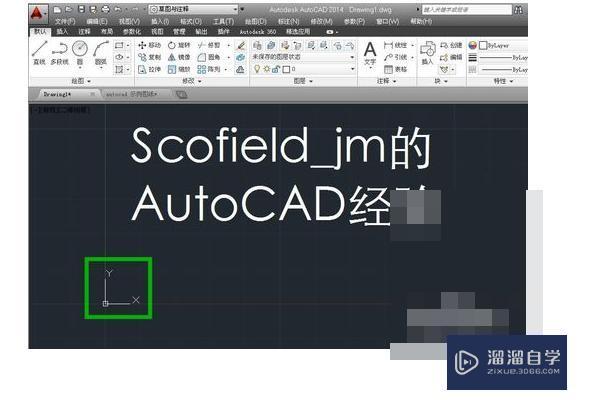
2、先点顶端工具栏中的“直线”命令(图中红色箭头所指)也可以在键盘上输入“L” 空格 这个快捷命令进入画线命令。

3、首先来看怎样输入绝对坐标值,绝对坐标是以原点为参考物的点击了“直线”命令后,命令栏会提示输入第一点(图中红色箭头所指),输入“13,13”(图中绿框),表示画线的起点位置的X、Y轴距离原点都是13。

4、输入有长度及角度的相对坐标值。再在键盘上输入“@30<5”(图中绿框),表示画一条长度为30,与X轴的角度为5度的直线。

5、则得到画好的直线如下图中红色箭头所指。

6、输入与X、Y轴有相对位置的相对坐标。再在键盘上输入“@66,-10”(图中绿框),表示以刚才所画直线的端点为原点(即起点),在X轴上偏移66,Y轴上向下偏移10,进行画线。

7、则得到画好的直线如下图中红色箭头所指。

8、对所画的两条直线进行相应的尺寸标注,与所输入的值符合。
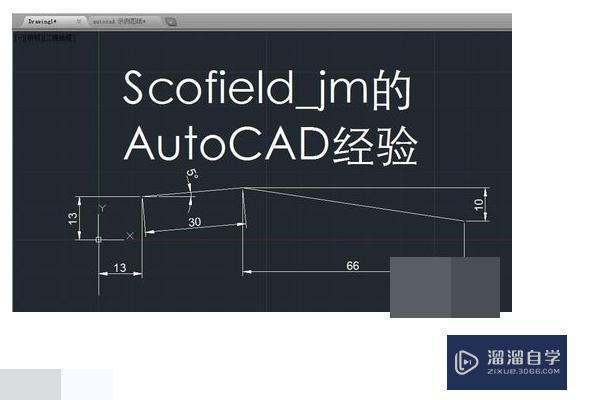
- 上一篇:CAD画图时电脑死机了能够恢复过来吗?
- 下一篇:CAD自由画线命令是什么啊?
相关文章
广告位


评论列表